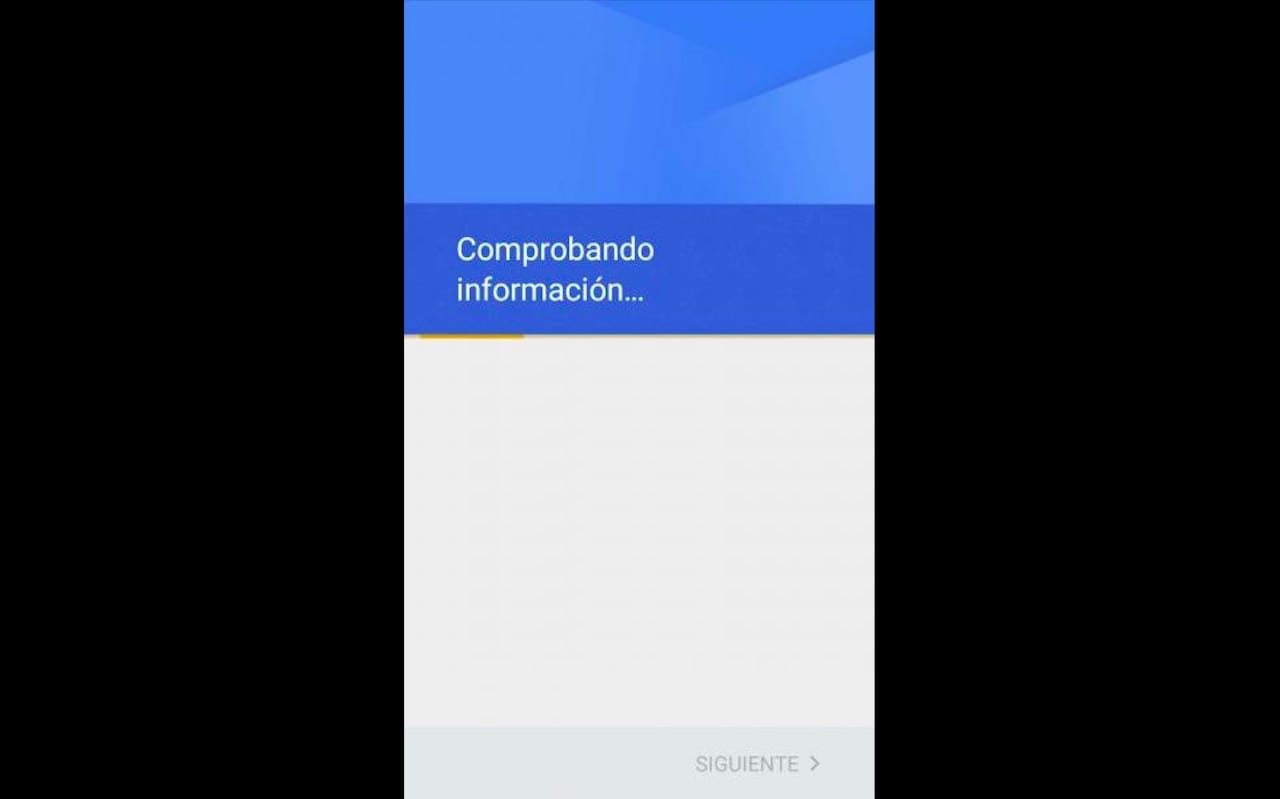
¿De repente estás teniendo problemas con tu cuenta de Google, tu terminal ni tan siquiera te permite introducir tu cuenta de Google ya que se queda en el mensaje de «Comprobando información»?.
Esto suele ocurrir en versiones Lollipop tras una actualización de sistema vía OTA en el que el terminal realiza mal la actualización de sistema cargándose alguna aplicación necesaria para el buen funcionamiento de los servicios de Google que son plenamente imprescindibles para un correcto funcionamiento de nuestro Android, sobre todo para poder sincronizar nuestras cuentas de Google y poder utilizar sus apps como el Play Store. A continuación os voy a dar algunos consejos para intentar solucionar este lamentable error que nos deja el terminal inservible para poder usar las aplicaciones de Google y el propio Play Store, la tienda de apps oficiales para Android.
Aunque el terminal nos muestre este mensaje de error que nos impide sincronizar nuestras cuentas de Google, el terminal está plenamente operativo para poder usar su interfaz de usuario y poder instalar aplicaciones en formato app o incluso desde algunas tiendas alternativas al Play Store de Google. Si los consejos que aquí te voy a dar no surgen efecto en tu terminal Android y sigues teniendo el citado problema de que no puedes sincronizar tus cuentas de Google por que se queda en el mensaje de «Comprobando información» para después devolverte algo así como que no se puede conectar con los servidores de Google, siempre podrás optar a la descarga de aplicaciones y juegos mediante estas tiendas alternativas al Google Play. Eso si, no podrás usar ninguna de las aplicaciones nativas o propiedad de Google ni ninguna que necesite de la sincronización de tu cuenta de Gmail.
Cómo intentar solucionar el problema de no poder introducir mi cuenta de Google por que se queda en la pantalla de Comprobando información
Lo primero que deberemos hacer será dirigirnos a los ajustes de nuestro Android y buscar la aplicación de Servicios de Google y la aplicación de Google y en ambas realizar un borrado de la cache y de todos los datos. Unas vez realizado esto reiniciaremos por completo el terminal apagándolo, dejándolo unos cinco minutos en reposo y volviéndolo a prender después.
Si con esto no hemos solucionado el problema de la sincronización de nuestra cuenta de Google ya que nos sigue apareciendo el odioso mensaje de Comprobando información para después mostrarnos el mensaje de que no se ha podido conectar con los servidores de Google, entonces volvemos a dirigirnos a los ajustes de Android, aplicaciones, mostrar aplicaciones de sistema y borramos la cache y los datos de Marco de servicios de Google y volvemos a reiniciar el terminal de la misma manera que hemos realizado anteriormente.
Si aún así nos es imposible introducir nuestra cuenta de Google ya que nos sigue apareciendo el mensaje de Comprobando información para no dejarnos hacer nada de nada, la única solución que se me ocurre es que primero nos vayamos de nuevo a los ajustes de nuestro Android, aplicaciones y buscar de nuevo la aplicación de Google así como los servicios de Google y mirar arriba donde nos aparece la opción de Forzar detención y la opción de desactivar este servicio.
Clicamos en la opción de forzar detención para después clicar en desactivar este servicio, esperamos diez segundos y lo volvemos a activar de nuevo para después volver a reiniciar el sistema tal y como os he comentado anteriormente apagando por completo el terminal y esperando unos cinco minutos para volver a encenderlo.
Si aún así el terminal te sigue dando los mismos problemas de que no te deja sincronizar tu cuenta de Google, puedes intentar actualizar los servicios de Google descargando directamente el apk e instalándolo de manera manual, aquí te dejo enlace directo para la descarga de la última versión de los servicios de Google. Tendrás que comprobar previamente cual es la versión correcta para tu terminal basándote en la arquitectura de tu procesador ARM, ARM64, X86 o X8664 además de descargarte la versión correspondiente a tus DPI y a la versión correcta de tu sistema operativo Android.
Si todo esto no te ha funcionado y todavía tienes tu terminal en garantía, te aconsejo que pases de buscar totorales de Rooteo para Rootear el terminal e intentar arreglarlo de otra manera ya que lo único que vas a hacer es fastidiar la garantía de tu Android y darle una excusa al servicio técnico del fabricante para cobrarte por la reparación del terminal. Lo mejor es que lo mandes al SAT ya que esto es un problema bastante común en Lollipop y con una simple actualización limpia del sistema con las herramientas adecuadas se soluciona fácilmente sin tener ni tan si quiera que desmontar el smartphone ni tener que cambiar ninguna pieza.
Si por el contrario se te acabo la garantía de tu Android, siempre lo podrás utilizar con esas tiendas alternativas que te van a permitir descargar aplicaciones de manera externa al Play Store y sin necesidad de utilizar una cuenta de Google, eso si, como ya te he dicho antes, no podrás utilizar ni las aplicaciones de Google ni ninguna aplicación que use los servicios de Google para funcionar.




Hola. yo tenia el mismo problema, pero lo que paso es que yo ise el hackreset y ya no me funciono el celular
lo voy a probar ahorita mismo
Hola he comprado un xaomi red 6 y no puedo poner cuenta google me hace un bucle con elcorreo y la contraseña y de hay no salgo .No puedo aceder a otras cosas del movil.
Volver a restaura los ajustes de fábrica y listo
Actualice la aplicación y me funciono. Gracias
Muchas gracias me funcionó borrar el cache y desactivar las aplicaciones de Google… luego las volví a activar. GRACIAS!!!
En mi caso nada de lo indicado me sirve, mi telefono es un Meizu note 9 lo reinicie de fabrica y luego solo llega hasta buscando actualizaciones , no ingresa a la cuenta de google, lo volvi a reinicar desde Recovery , reinstale el Firmware y pasa lo mismo.
Como es posible que pase algo asi y no tener solucion , el telefono reconoce Wifi y reconoce la simcard , tambien accede a Region, Idioma, acuerdo usuario, a pero no accede a la cuenta de Google para actualizar el telefono y descargar la copia de seguridad.
No funciona, ya no me funciona mi ipad y tuve que desinstalar playstore
Cargando…
Muchas gracias por la info!!